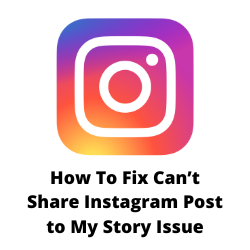Kan du ikke dele Instagram -innleggene dine til historien min? Det er flere faktorer som kan forårsake dette problemet som en kontotype er privat, en utdatert Instagram -app eller til og med en dårlig internettforbindelse. For å løse dette problemet må du utføre flere feilsøkingstrinn.
Instagram -appen er en gratis å laste ned sosiale nettverksapp som lar brukere dele bilder og videoer til vennene sine og til publikum. Først utgitt fra iPhone i 2010, ble den senere kjøpt av Facebook i 2012, som også var samme år som Android -versjonen av Instagram -appen ble utgitt. I dag har denne plattformen nesten 1,5 milliarder aktive månedlige brukere over hele verden.
Hvorfor kan jeg ikke dele et innlegg til Instagram -historien min?
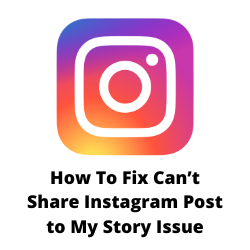
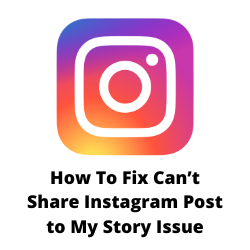
Et av problemene du kan oppleve når du bruker Instagram -appen, er når du ikke kan dele Instagram -innlegg til historien min.
Et Instagram -innlegg, enten det er din egen eller andres, vil vanligvis ha «Legg til innlegg i historien din» -knappen eller «Legg til hjul i historien» -knappen som lar den deles til Instagram Stories -feeden din. Dette er en funksjon som lar deg dele bilder og videoer som forsvinner automatisk på 24 timer.
Dette er hva du kan gjøre når delingene til Instagram Stories ikke fungerer.
Løsning 1: Forsikre deg om at kontotypen er offentlig
For at du skal dele noens innlegg til Instagram -historien din, må du komme fra en offentlig konto. Det har ikke noe å si om du har en privat konto så lenge innlegget Yuou deler kommer fra en offentlig konto.
For å sjekke kontotypen hvis det er offentlig, kan du åpne Instagram -kontoen i Incognito -modus ved hjelp av en nettleser. Hvis du kan se innleggene, er dette en av de offentlige kontoene. Imidlertid, hvis innleggene er skjult, er dette en privat konto. Du vil også se teksten ”denne kontoen er privat”.
Du vil ikke kunne dele noens innlegg hvis de har en privat konto.
Løsning 2: Instagram -kontoinnehaveren har deaktivert tillatelsen til å dele innlegg
Hvis Instagram -kontoen er offentlig, men du ikke kan dele innlegg til historier, er det sannsynlig at kontoinnehaveren har deaktivert muligheten for andre til å dele Instagram -innleggene sine. Vær oppmerksom på at det ikke spiller noen rolle om du har deaktivert denne funksjonen på kontoen din så lenge dette ikke har blitt deaktivert på kontoen du prøver å dele innlegget fra.
I tilfelle du heller ikke vil at andre kontoer skal dele innleggene dine til historier, her er hva du bør gjøre.
Deaktiver deling av innlegg til historier
Åpne Instagram -appen.
gå til profilskjermen din.
Trykk på tre-bar-ikonet øverst.
Velg Innstillinger.
Trykk på personvern.
trykk på historien.
slå av bryteren for å tillate deling til historie.
I tilfelle andre brukere ikke kan dele Instagram -innlegget ditt til Instagram -historiene sine selv om du har tillatt denne funksjonen, bør du prøve å tilbakestille Resharing Posts -knappen.
Tilbakestill tillater deling av innlegg
Åpne Instagram -appen.
gå til profilskjermen din.
Trykk på tre-bar-ikonet øverst.
Velg Innstillinger.
Trykk på personvern.
trykk på historien.
slå av bryteren for å tillate deling til historie.
Start Android -telefonen din.
Åpne Instagram -appen.
gå til profilskjermen din.
Trykk på tre-bar-ikonet øverst.
Velg Innstillinger.
Trykk på personvern.
trykk på historien.
slå på bryteren for å tillate deling til historie.
Løsning 5: Klar Instagram -cache for Android -telefon
Instagram -appen lagrer data som ofte får tilgang til for å sikre at du umiddelbart kan laste inn sider og kontoer du besøker ofte. Noen ganger vil du oppleve Instagram -historieproblemer hvis appen har ødelagt midlertidige data. Forsøk å tømme cache og lagring av appen for å løse dette problemet.
Clear App’s Cache
Lang trykk på Instagram -ikonet og gå til appinfo -menyen.
Trykk på lagring og cache.
Velg klar lagring og klar cache
Når Instagrams cache er blitt ryddet, åpner appen og sjekk om du fremdeles får den samme feilmeldingen.
Løsning 6: Sjekk internettforbindelse
For at Instagram -feeden skal oppdatere Android -telefonen eller iPhone, bør du ha en sterk internettforbindelse. Hvis smarttelefonen din har en hakkete internettforbindelse, er det en mulighet for at Instagram -feeden ikke vil oppdatere.
Du kan sjekke statusen til internetthastigheten din ved hjelp av online hastighetskontrakter som speedtest.net.
Kontrollere internetthastigheten din
Åpne nettleseren.
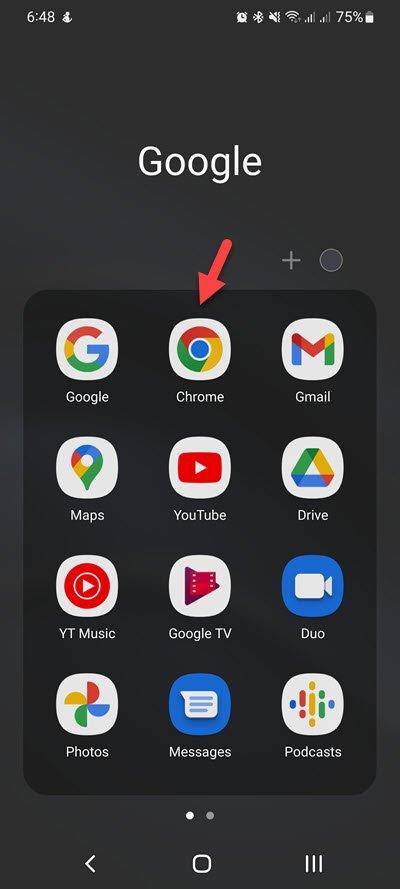
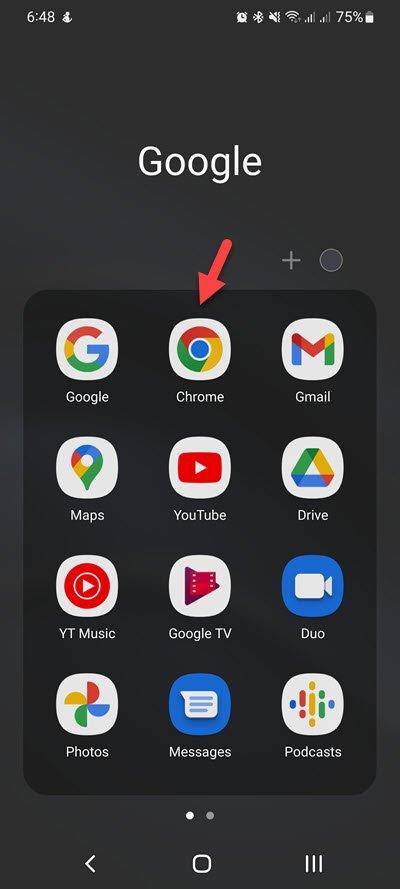
Gå til Speedtest.net.
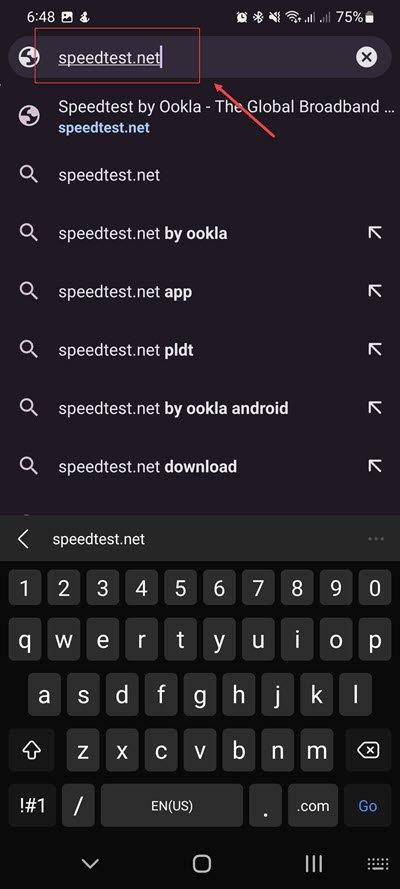
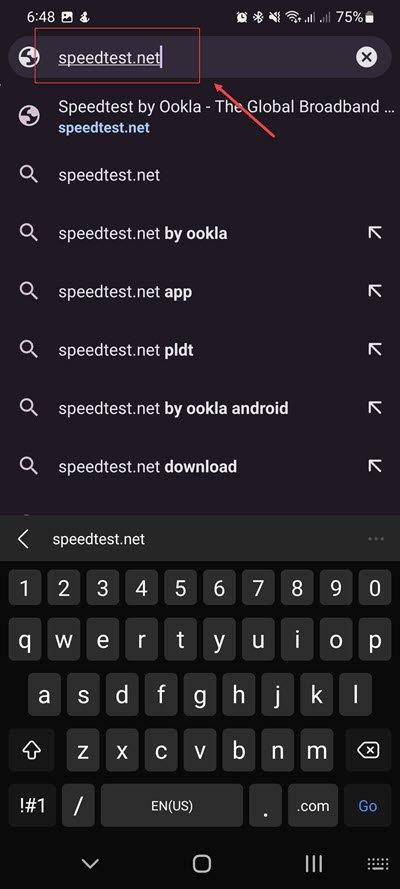
Klikk på GO.
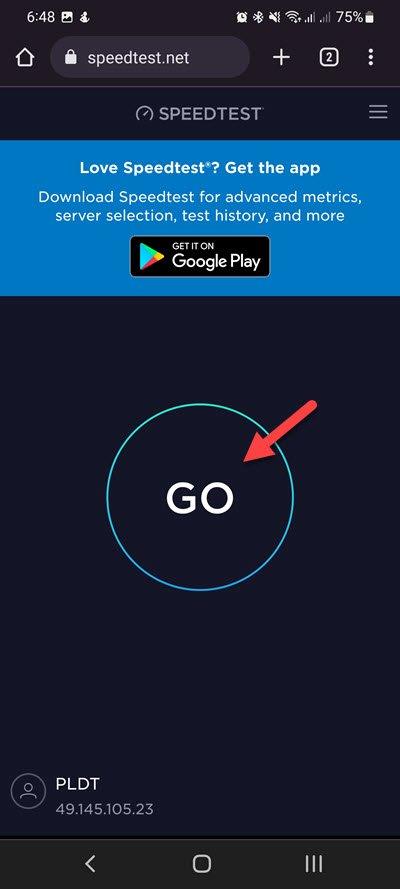
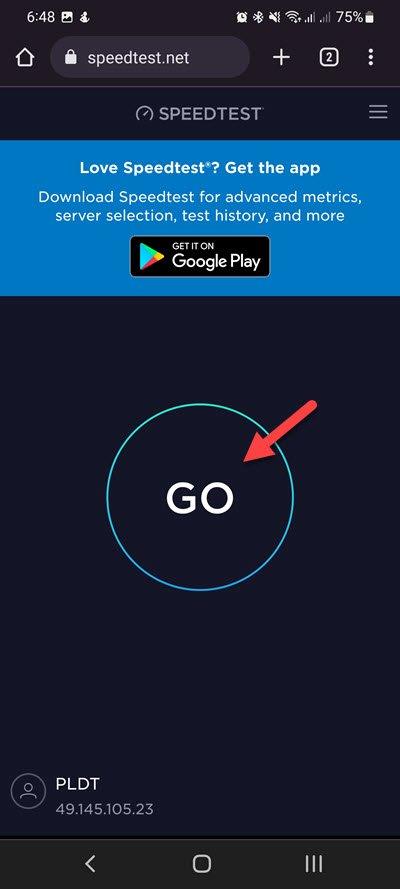
Legg merke til pingen, last ned og last opp resultater. Disse resultatene vil avgjøre om forbindelsen din er god.
For å dele innlegg til historien din, bør internettforbindelsen være god. Nedlastings- og opplastingsresultatene spesielt skal være nesten de samme som hva du abonnerer på fra din internettleverandør.
Hvis du har en ustabil internettforbindelse, kan du sjekke om det er forårsaket av nettverksutstyret ditt ved å følge disse trinnene.
- Slå av mobilenheten din.
- Koble fra modemet og ruteren fra strømkilden.
- Vent et øyeblikk og plugg modemet og ruteren tilbake i strømkilden.
- Vent til lysene slå på igjen.
- Slå på mobilenheten din.
- Koble Android -enheten din til Internett på nytt.
Her er noen tips for å få en stabil internettforbindelse.
- Forsøk å koble fra andre enheter koblet til Wi-Fi-ruteren mens du får tilgang til Instagram. Dette vil tillate enheten din å bruke den maksimale internettbåndbredden.
- Gå nærmere ruteren når du bruker Instagram. Dette vil tillate enheten å få et mye sterkere Wi-Fi-signal.
- Hvis du har en dobbel bandruter, kan du prøve å koble deg til 5GHz -båndet i stedet for 2,4 GHz -båndet.
Du kan også prøve å bruke mobildataabonnementet i tilfelle problemet er forårsaket av Wi-Fi-tilkoblingen.
Løsning 7: Oppdater Instagram -app
Det er en mulighet for at du ikke kan dele et Instagram -innlegg til Instagram -historien din fordi du bruker en utdatert Instagram -appversjon.
Du bør prøve å oppdatere Instagram -appen for å fikse eventuelle Instagram -historieproblemer.
Oppdater Instagram på Android -enheter
Trykk på Google Play Store for å starte appen.
Inne i Google Play Store, trykk på profilikonet.
Trykk på Administrer apper og enheter
Google Play Store vil automatisk se etter en oppdatering av alle appene som er installert på enheten din.
Trykk på oppdateringsknappen på siden av Instagram -appen hvis en oppdatering er tilgjengelig.
Oppdater Instagram på iOS -enheter
Åpne appbutikken på iOS -enheten din.
Trykk på profilikonet ditt øverst på skjermen.
bla for å se ventende oppdateringer og utgivelsesnotater. Trykk på Oppdater ved siden av en app for å oppdatere bare den appen, eller trykk på oppdatering alle.
Når du har den siste Instagram -appoppdateringen på Android- eller iOS -enheten din, kan du prøve å sjekke om Instagram Story -delingen fungerer.
Løsning 8: Logging på flere kontoer på Instagram -appen
Det er tilfeller når du vil oppleve Instagram -historieproblemer hvis du har flere kontoer som er logget inn på appen.
Forsøk å logge deg på Instagram -kontoen din i en nettleser, og sjekk IG du kan legge ut til historien din.
Løsning 9: Installer Instagram
Hvis du ikke kan dele innleggene til andre Instagram -brukere til historien din, kan du prøve å avinstallere Instagram -appen og installere en ny versjon fra Google Play Store eller App Store. Med den nye appen installert, prøv å sjekke om du kan legge ut historien din.
ofte stilte spørsmål
- Hvordan dele et Instagram -innlegg hvis Instagram -kontoinnehaveren har deaktivert delingsalternativet?
Du kan ta et skjermbilde av innlegget og dele dette med historien din. Sørg for å tagge eller nevne personen i Instagram -historien din.
- Hva gjør jeg når jeg legger til historieknappen ikke er tilgjengelig på Instagram -kontoen min?
Hvis denne knappen mangler selv når du installerer appen på nytt, bør du kontakte Instagram Help Center angående dette problemet.
- Hvorfor ikke Instagram la meg dele innlegg til historien min?
De viktigste grunnene til at du opplever dette problemet er som følger.
Instagram -kontoeier som la ut innholdet tillater ikke å dele innlegget.
Innlegget tilhører en privat konto.
Du bruker en utdatert app.
Funksjonen er ikke tilgjengelig i ditt land. - Hvor er legg til innlegg til historien din på Instagram?
Du vil se dette når du trykker på delikonet under et innlegg. Hvis du ikke ser dette, har ikke personen muliggjort alternativet Tillat deling til historier.
- Kan jeg aktivere legge til innlegg i historien for en annen person?
Det er ikke noe alternativ for deg å aktivere denne funksjonen på en annen personkonto.